- Amazon アソシエイトに複数のサイトを追加する手順がわかります。
このページではAmazonアソシエイトに、2つ目、3つ目、複数のサイトを追加する方法を解説しています。
複数サイト運営している人、これから2つ目のサイトを立ち上げようとしている人は申請漏れがないか、手順は正しいのか、ぜひチェックしてください。
Amazonアソシエイトに2つ目のサイトを追加する手順
手続きの流れとしては、「①Amazonへ追加申請する」、「②承認されたサイトURLを登録する」という流れになります。
よく①あるいは②のみの手続きしか済ませていない方がいらっしゃるので、必ず両方行うようにしましょう。
1. Amazonへ追加申請依頼する
Amazonアソシエイトにログインしたら「ヘルプ」の中にある「お問い合わせ」をクリックします。
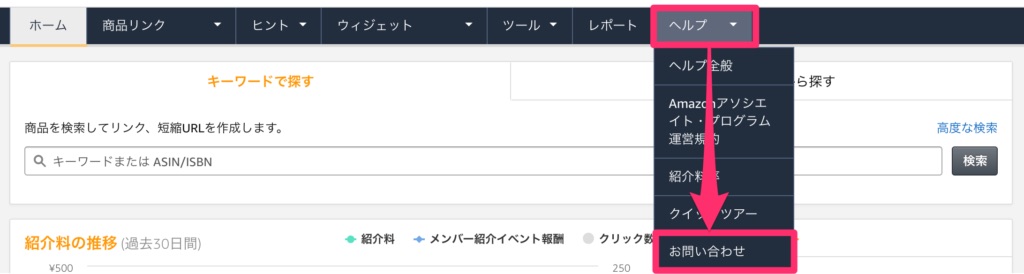
以下のようなお問い合わせ画面が開いたら、必要事項を記入し、申請します。
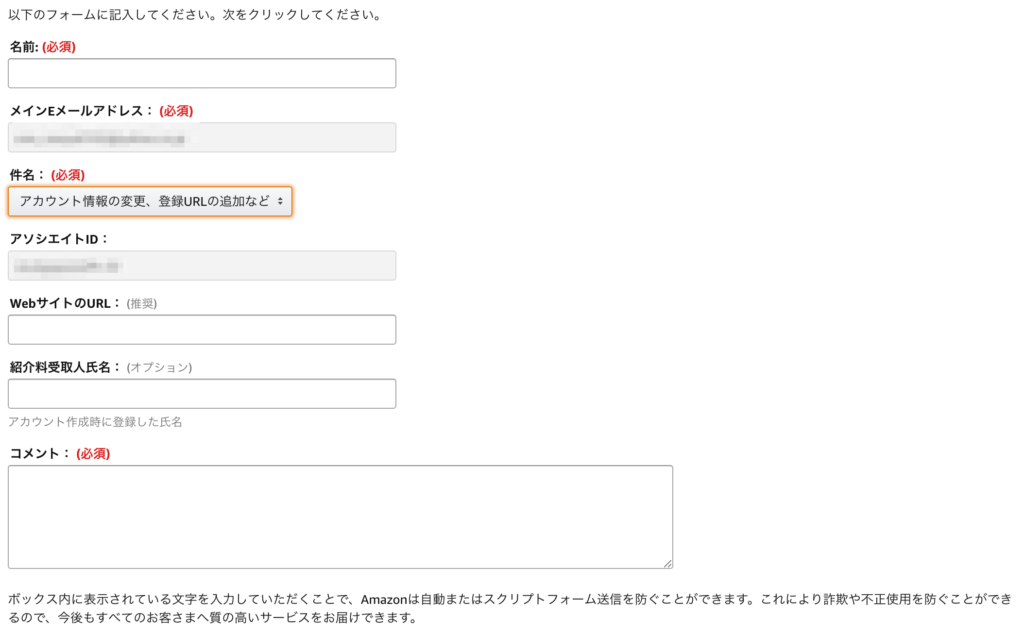
- 名前:あなたの名前
- 件名:アカウント情報の変更、登録URLの追加など
- WEBサイトのURL:追加するサイトのURL
- 紹介料受取人氏名:あなたの名前
- コメント:
お世話になっております。この度、新しいWEBサイトを構築しましたので、新しいURLを追加したくご連絡いたしました。追加サイトは以下でございます。
(サイトURL)
何卒、よろしくお願い申し上げます。
件名は必ず「アカウント情報の変更、登録URLの追加など」を選んでください。
必要項目を記述し、送信すると次のようなメッセージ画面が表示されます。

2. サイトの追加登録を行う
サイト追加の申請後、Amazonから承認メールが届いたら、承認されたサイトのURLを登録します。
Amazonアソシエイトの管理画面にログイン後、画面右上の自分のアカウト名をクリックすると下の写真のメニューが表示されるので、この中から「アカウント管理」をクリックします。
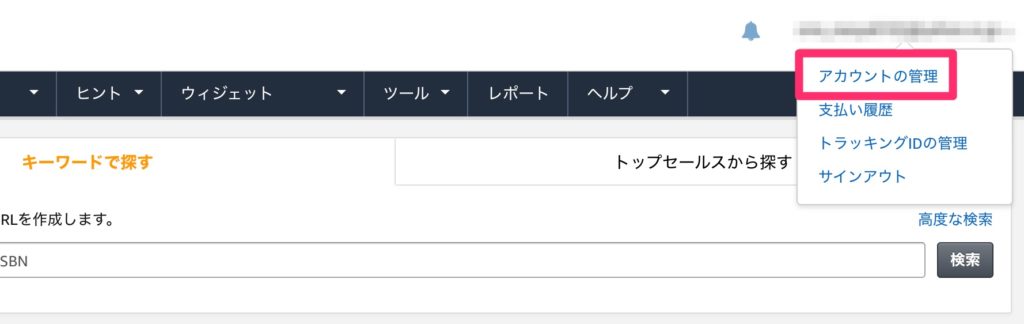
アカウント管理画面が開いたら、下の赤枠に承認されたURLを記入し「追加」ボタンをクリックします。
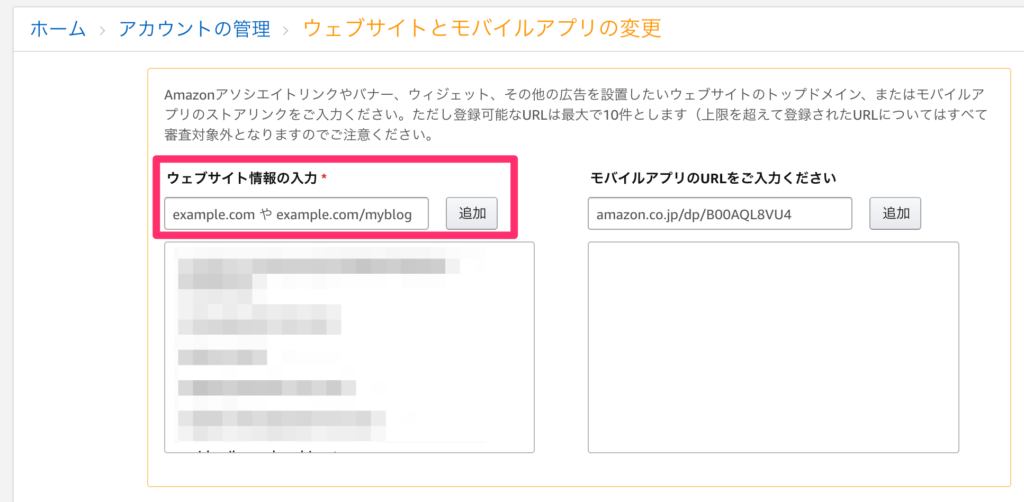
これで追加作業は完了です。
「追加申請して承認されたのも関わらず、サイトの登録を忘れてしまった」という人や、逆に「サイトの登録をしたのに、Amaoznへの申請手続きを忘れていた」という人が結構います。
サイト申請をしなければ、Amazonのリンクを貼って、そのリンク経由で誰かが商品を購入しても収益が得られないかもしれませんので、新しいサイトを作った時は申請は忘れずに行いましょう。



